Вас дратує спливаюче вікно «Як отримати допомогу в Windows 10»? Як користувачі Windows, ми знаємо, що якщо натиснути клавішу f1, це спрямовує нас на сторінку довідки. Його стало легко шукати по допомогу, але воно також дратує, коли воно постійно з’являється. Щоб зупинити це спливаюче вікно, може знадобитися змінити право власності/дозвіл або перевірте клавішу f1. У цій статті розглянемо, як вимкнути/зупинити спливаюче вікно в Windows 10.
Спосіб 1. Перевірте клавішу F1
Перш ніж спробувати інші методи, перевірте, чи клавіша f1 у вашій клавіатурі є застряг. У системі Windows, якщо натиснути клавішу f1, вона вказує на сторінку «Як отримати допомогу в Windows 10». Переконайтеся, що клавіша f1 не застрягла, і якщо у вас з’являється спливаюче вікно, перевірте інші методи.
Спосіб 2. Змініть дозволи та перейменуйте файл Helppane.exe
Крок 1: Введіть у рядку пошуку Windows довідкова панель і натисніть на Відкрити розташування файлу з результату пошуку.
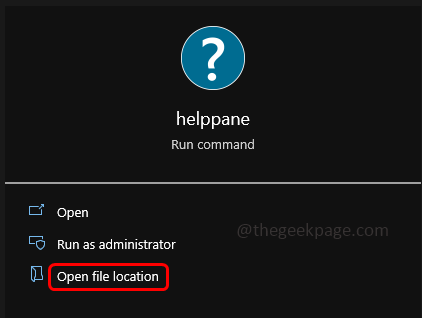
РЕКЛАМА
Крок 2: У вікні, що з'явилося, прокрутіть вниз і знайдіть helppane.exe
Крок 3: клацніть правою кнопкою миші helppane.exe і натисніть на властивості.

Крок 4: Виберіть Безпека вкладку та натисніть на Розширений кнопку.
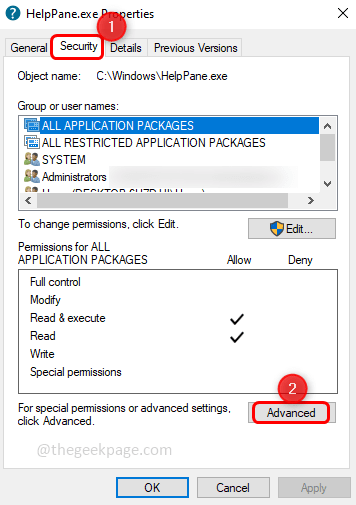
Крок 5: Щоб змінити власника, натисніть на змінити варіант.
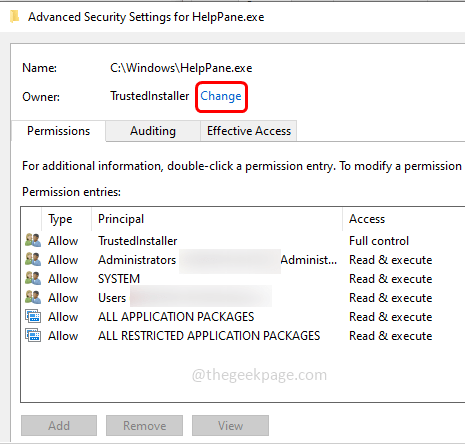
Крок 6: Введіть своє ім’я користувача та натисніть перевірити імена він знайде назву та клацне в порядку.

Крок 7: Тепер власник змінився. І знову відкрийте вікно, як зазначено в [Крок 4]
Крок 8: Виберіть кожен запис під записами дозволів та натисніть видалити. З'явиться спливаюче вікно, натиснувши на Так.
Крок 9: Аналогічно видаліть усі інші записи, крім вашого імені користувача. Потім натисніть на в порядку.
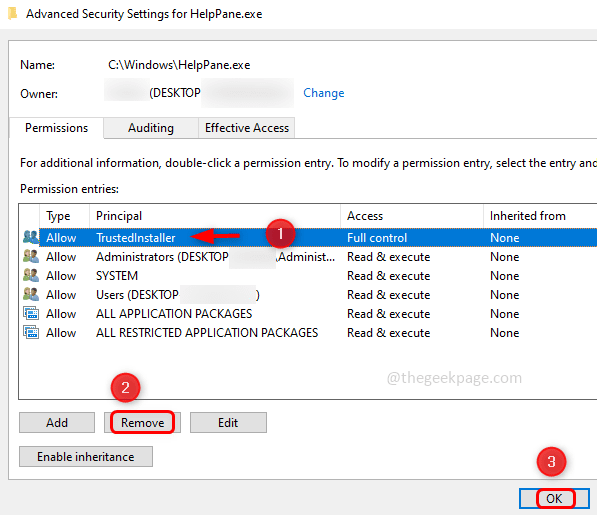
Крок 10. Надайте повний контроль користувачеві, тому натисніть на Безпека вкладку, як сказано в [Крок 4], потім виберіть користувача та натисніть Редагувати.

Крок 11: У вікні, що з'явилося виберіть в користувач знову і в розділі дозволів для користувачів, поставте всі прапорці надати повний контроль.

Крок 12: Щоб зберегти зміни, натисніть на Застосувати і в порядку.
Крок 13: Зараз перейменувати файл Helppane.exe, наприклад helppane_old.exe, або будь-яке інше ім’я.

Крок 14: З'явиться спливаюче вікно, натисніть на Продовжуйте а потім натисніть на Так. Тепер файл буде перейменовано, а також спливаюче вікно буде вимкнено.
Крок 1 - Завантажте інструмент відновлення ПК Restoro звідси
Крок 2 - Натисніть кнопку Почати сканування, щоб автоматично знайти та виправити будь-яку проблему ПК.
Це воно! Сподіваюся, ця стаття буде корисною. Прокоментуйте нижче, який метод вам допоміг.


